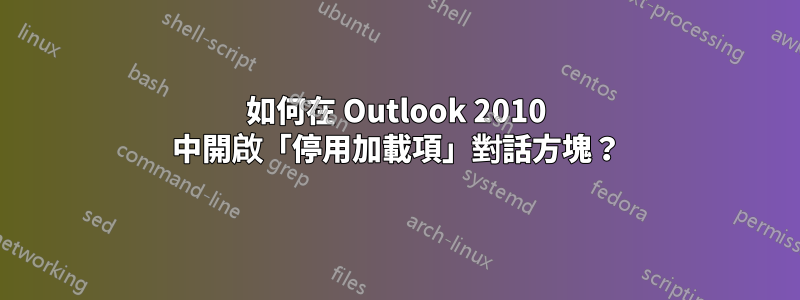
在 Outlook 2013 中,我們可以透過點擊「檔案」>「資訊」會話中的「管理加載項」按鈕來開啟此對話方塊。但是,在 Outlook 2010 中,我無法做到這一點。

我還記得第一次安裝插件時,我可以在 Outlook 2010 中打開此對話框,有來自 Outlook 的通知,然後我單擊“查看禁用插件...”
但我現在還做不到。
有什麼建議讓我在 Outlook 2010 中顯示此對話方塊嗎?
答案1
1.啟動 Outlook 2010,然後按一下File - Options
2.按一下Add-Ins導覽窗格中的 。
3.在那裡你可以看到禁用的加載項

Disabled Items您也可以透過點擊並點擊來啟用/停用或手動安裝加載項Go..




